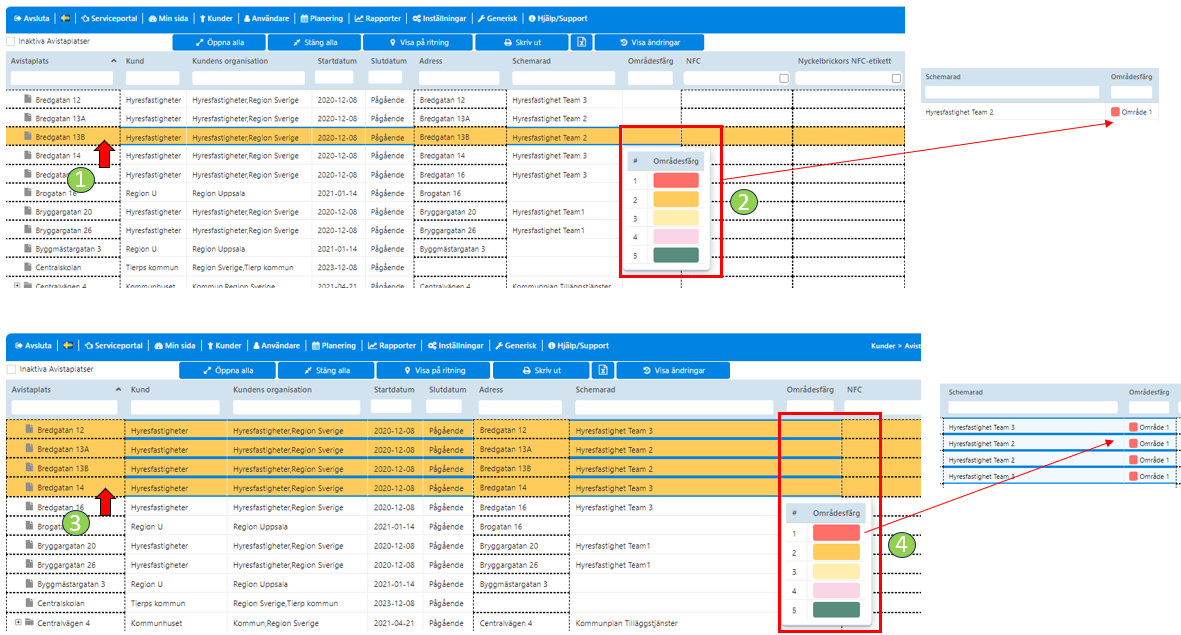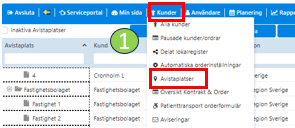How Can We Help?
Denna guide visar:
-
- Avistaplatser i översiktlig tabell
- Avista-etiketter och nyckel-etiketter
- Färgkodning
Förutsättningar
Grundläggande behörigheter finns på kontot
Tjänst 236 – Avistaplatstabell krävs på rollen
1. Avistaplatser i översiktlig tabell
- Gå till Kunder -> Avistaplatser
– Här listas alla Avistaplatser under kund. - Enskilda adresser. De avistaplatser som motsvarar en bostads- eller verksamhetsadress står direkt angiven i tabellen.
- Lokalregister har ett plustecken till vänster om sig. Klicka på det för att öppna upp registret.
- Klicka knappen Expandera alla för at visa alla underliggande avistaplatser i registret. Klicka knappen Kollapsa alla för att fdra ihop listan och endast visa de översta avistaplatserna i lokalregister.
- Filtrera ut de Avistaplatser du vill se i adresskolumnen
- Klicka på Visa på ritning och se var de finns på kartan.
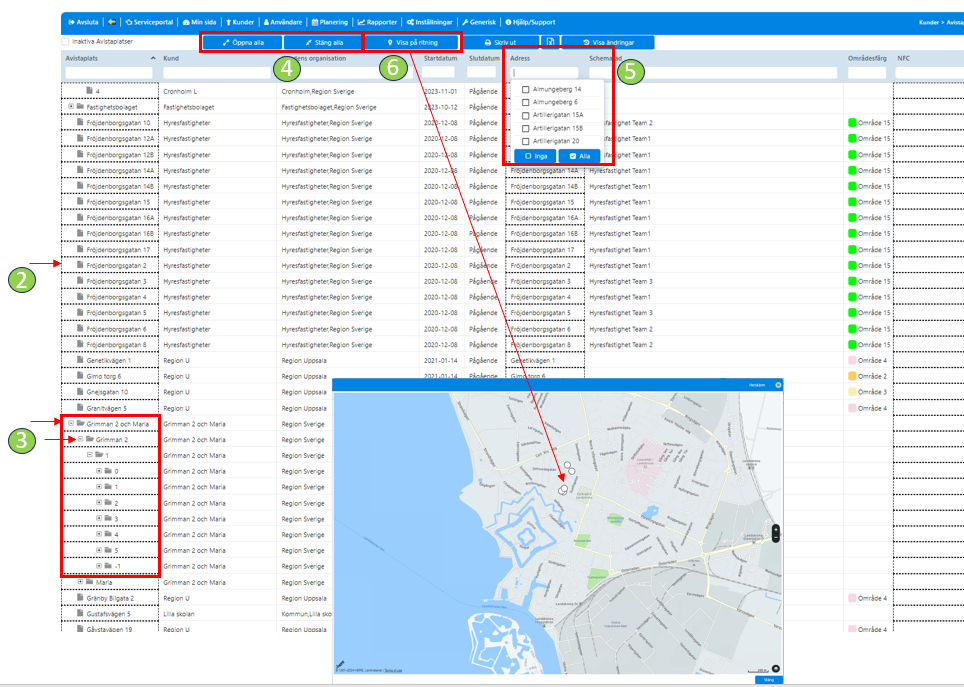
2. Avista-etiketter och nyckel-etiketter
- Markera Avistaplatsen du är intresserad av och skrolla bort till kolumnerna NFC och Nyckelbrickors NFC-etikett
De visar om det finns Avista-etiketter respektive Nyckel-etiketter registrerade på Avistaplatsen. - Klicka i något av fälten på raden under kolumnen NFC eller Nyckelbrickors NFC-etikett
– Du får då upp formuläret för att ändra, lägga till eller ta bort etiketter kopplade till den avistaplatsen. Beskrivning på hur du gör finns efter bilden.
– Både vanliga etiketter och de kopplade till en nyckel visas i formuläret. De etiketter som gäller nycklar har Ja i kolumnen Nyckelbricka. Och kanske även ett externt nyckelnr. - Klicka på rutan till höger om koden för att enkelt se hur en etikett ser ut med QR-kod och kan skriva ut den om du vill.

Aavistaplats-etikett
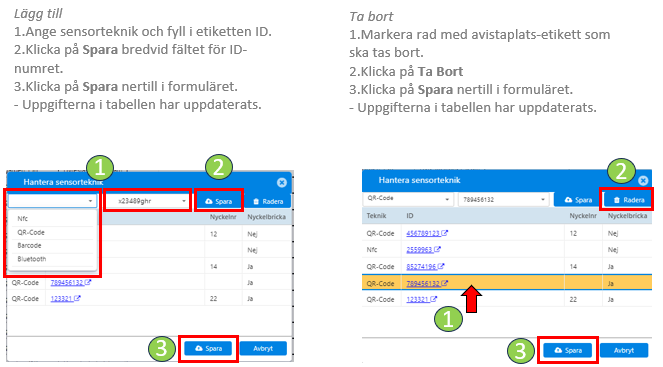
Nyckel-etikett
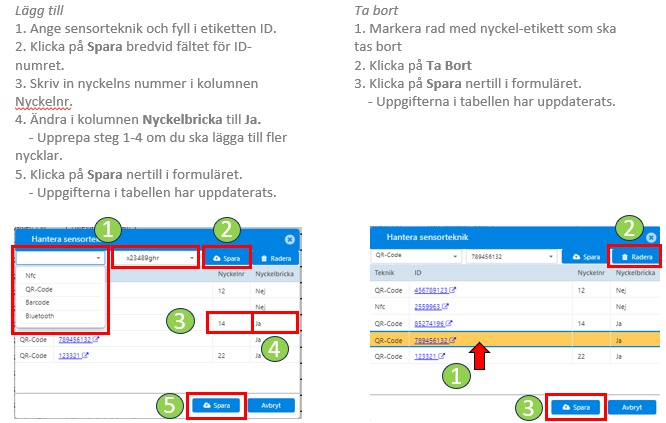
3. Färgkodning
Färgkodningen kan användas för att i Operations Center lättare få en överblick och se olika geografiska områden. Här hittar du Avistaplatser som är kopplade till kunder i en översiktlig tabell. De som tillhör en organisationsenhet utan att samtidigt tillhöra en kund finns inte med.
Alla fält går att filtrera på och många av dem går även att direkt redigera.
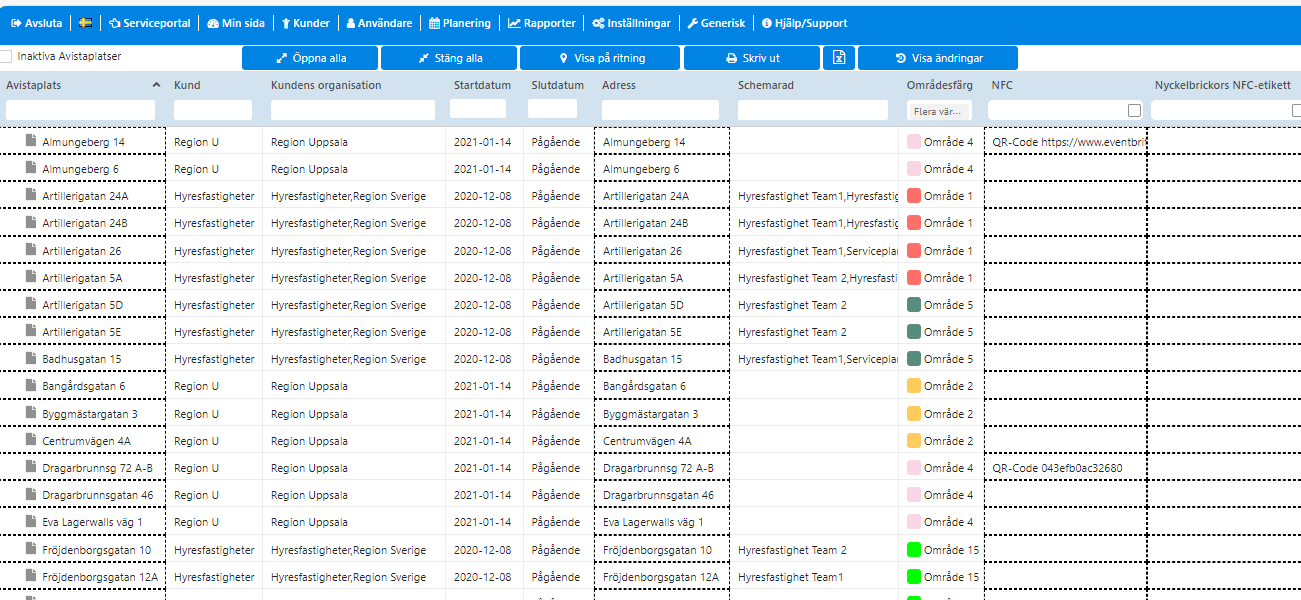
Grått är valt som standard i Daglig planering för en plats, om inget annat är valt här.
Det finns 16 färger att välja mellan:

Färgkodning av en Avistaplats
Enkel adress
- Markera en rad med aktuell Avistaplats
- Klicka i fältet i kolumnen Områdesfärg på den markerade raden och välj färg från lista
Flera adresser
Vid behov filtrera på t ex postnummer, ort eller annat
3. Markera första raden, håll nere shift-tangenten samtidigt som du markera sista raden av de du vill sätta en färg på
4. Håll nere shift-tangenten och klicka i kolumnen Områdesfärg på valfri markerad rad för att få upp färgalternativ att välja
Markerade avistaplatser ges samma områdesfärg, vilket syns i Daglig planering när omkopplare anger kundadress
och i Operations Center när omkopplaren Statusfärg/Adressfärg står på adressfärg.
Färgkodning av schema, se planering -> Skiftschema